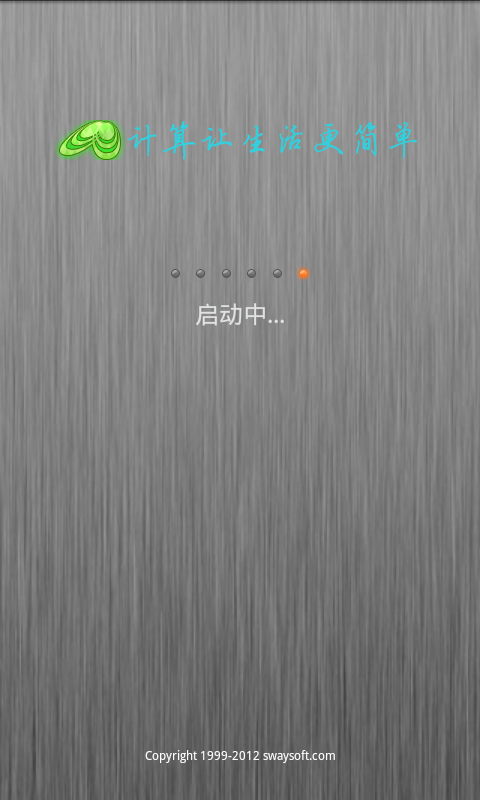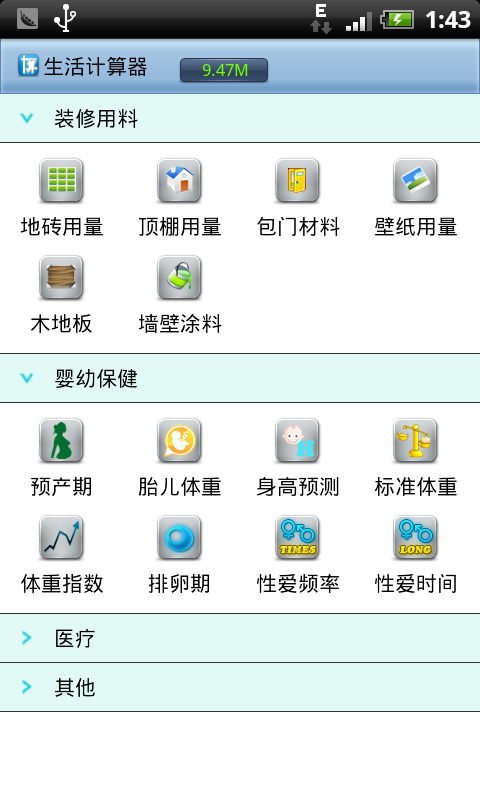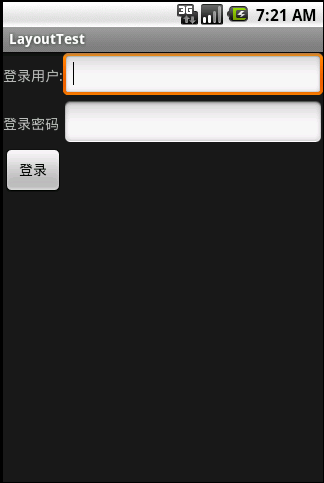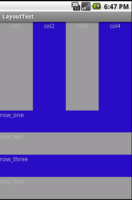Android中比较常见的布局有线性布局(LinearLayout),表格布局(TableLayout),相对布局(RelativeLayout)及帧布局(FrameLayout)。
线性布局是将其中的组件按照线性的,以垂直或者水平方向来布局,组件的布局方向可由orientation属性来控制,其具体值有水平(horizontal)及垂直(vertical)。搞清楚布局以后,这玩意就的思考加练习,以各种方式在纸上进行画,或者在心里画,然后编写布局文件来练习,时间长了就自然而然的熟练了。
练习要求:
1、把屏幕分成2部分,上面一部分,下面一部分
2、上面部分分为4列
3、下面部分分为4行
OK,开始练习!(在Eclipse中建立项目测试Layout,修改其res目录下的layout目录中的main.xml文件)
第一步:考虑LinearLayout使用数目,并确定其方向,由于是分为上下两部分,所以最外层layout采用垂直方向布局,里面两个layout分别表示上下;
<?xml version="1.0" encoding="utf-8" ?>
<LinearLayout xmlns:android="http://schemas.android.com/apk/res/android"
android:orientation="vertical"
android:layout_width="fill_parent"
android:layout_height="fill_parent">
<LinearLayout> <!-- 上面部分 -->
</LinearLayout>
<LinearLayout> <!-- 下面部分 -->
</LinearLayout>
</LinearLayout>
第二步:补充内部layout属性及增加组件,这里用TextView组件来填充LinearLayout,不断补充调整,最终布局文件如下:
<?xml version="1.0" encoding="utf-8"?>
<LinearLayout xmlns:android="http://schemas.android.com/apk/res/android"
android:orientation="vertical"
android:layout_width="fill_parent"
android:layout_height="fill_parent">
<LinearLayout android:orientation="horizontal"
android:layout_width="fill_parent"
android:layout_height="fill_parent"
android:layout_weight="1">
<TextView
android:text="col1"
android:gravity="center_horizontal"
android:background="#999999"
android:layout_width="wrap_content"
android:layout_height="fill_parent"
android:layout_weight="1" />
<TextView
android:text="col2"
android:gravity="center_horizontal"
android:background="#290fc0"
android:layout_width="wrap_content"
android:layout_height="fill_parent"
android:layout_weight="1" />
<TextView
android:text="col3"
android:gravity="center_horizontal"
android:background="#999999"
android:layout_width="wrap_content"
android:layout_height="fill_parent"
android:layout_weight="1" />
<TextView
android:text="col4"
android:gravity="center_horizontal"
android:background="#290fc0"
android:layout_width="wrap_content"
android:layout_height="fill_parent"
android:layout_weight="1" />
</LinearLayout>
<LinearLayout
android:orientation="vertical"
android:layout_width="fill_parent"
android:layout_height="fill_parent"
android:layout_weight="1">
<TextView
android:text="row_one"
android:textSize="15sp"
android:background="#290fc0"
android:layout_width="fill_parent"
android:layout_height="wrap_content"
android:layout_weight="1" />
<TextView
android:text="row_two"
android:textSize="15sp"
android:background="#999999"
android:layout_width="fill_parent"
android:layout_height="wrap_content"
android:layout_weight="1" />
<TextView
android:text="row_three"
android:textSize="15sp"
android:background="#290fc0"
android:layout_width="fill_parent"
android:layout_height="wrap_content"
android:layout_weight="1" />
<TextView
android:text="row_four"
android:textSize="15sp"
android:background="#999999"
android:layout_width="fill_parent"
android:layout_height="wrap_content"
android:layout_weight="1" />
</LinearLayout>
</LinearLayout>
运行效果如下图所示:
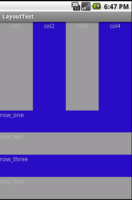
LinearLayout